おじさんです。
先日Androidのバージョンアップを試みたのですが、思わぬエラーによって先に進むことが出来ませんでした。その時にある方法を試すことで解決しましたので、ご紹介します。
Androidのソフトウェアアップデート時に「接続出来ませんでした」となってしまう
Androidのソフトウェアアップデートに進んだ時、以下の様なメッセージが出る場合があります。
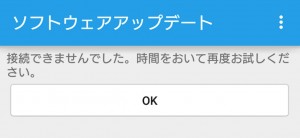
接続出来ませんでした。時間をおいて再度お試し下さい。
このメッセージが出た場合、当然ですがそのままアップデートをする事は出来ません。
その場合の対処法を以下で説明します。
「接続出来ませんでした」となった時の対処法
Androidのソフトウェアアップデートが出来ず「接続出来ませんでした」となる場合、まずはデータ通信がきちんと出来ているか確認しましょう。ネットに繋がっているか、ということですね!
なんのウェブページでもいいので開いてみて、ネットに接続できているか確認してみましょう。
データ通信が出来ている場合、Wi-Fi接続をしているのであればWi-Fiを切ってみましょう。僕の場合はWi-Fiを切ってLTEの回線に変更した直後に「接続出来ませんでした」の状態が改善されました。Wi-Fi接続って繋がっているように見えて実はできていないとか、ちょっと不安定なところがあるんですよね・・・。
- データ通信が出来ているか確認する
- Wi-Fiを切りLTEの回線に切り替える
以上の2点を確認・実行することで、状況が改善する可能性は高いです。
もしもこれでもダメな場合は、メッセージに書いてある通りに「時間をおいて」また再度確認をしてみましょう。
「Wi-Fiを切る方法」をまたやってみた
分かりやすいかなと思ったので、上で紹介した「Wi-Fiを切る方法」をまたやってみました。そうしたら、やっぱりWi-Fi接続時は上のエラーメッセージみたいなものが出ます。
①Wi-Fi状態で接続できない
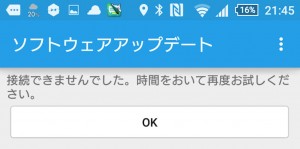
まずこちらWi-Fi状態。接続出来ません。
②Wi-Fiを切ったら接続できた
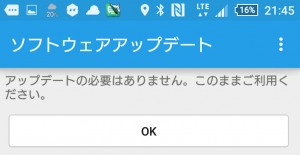
Wi-Fiを切ってLTEに切り替えたら、すぐに接続出来る様になりました。
③Wi-Fi状態にしたらまた接続出来ない
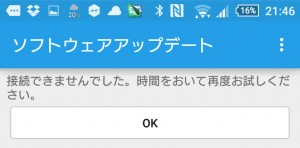
再度Wi-Fiに繋げました。やっぱり接続出来ないです。
この間わずか1分です。環境にもよりますが、僕の場合はWi-Fi環境にする事で何かの問題が発生する様ですね。
同じ症状にお悩みでしたら「Wi-Fi接続を切ってモバイル回線接続にしてみる」という方法をお試し下さい。



